
Een puntkleur toevoegen
Klik op het tabblad [Puntkleuraanpassing] op het scherm [Aanpassing] en klik op
.
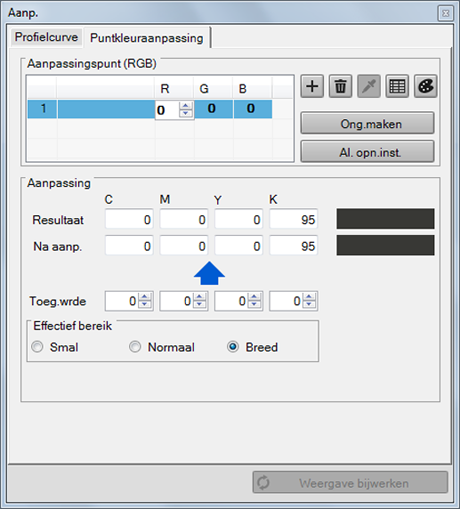
Er wordt een genummerde regel toegevoegd aan het [Aanpassingspunt (RGB)].
Voer de waarde (0 tot 255) van de toegevoegde puntkleur van de toegevoegde regel toe aan [R], [G] en [B]. Of klik op
en selecteer een kleur uit het scherm [Kleurenpalet]. Klik daarna op [OK].
De nieuwe invoerkleur wordt weergegeven op [Puntige kleur].
Stel bij [Effecitef bereik] het effectieve bereik in.
Het resultaat van de kleurconversie wordt weergegeven in [Resultaat] en [Na aanp.]. De kleur van [Resultaat] wordt weergegeven bovenaan de Proefkleur (rechts van [Resultaat]) en de kleur van de aanpassing [Na aanp.] wordt onderaan weergegeven.
Wanneer u [Smal] selecteert, heeft het resultaat van de aanpassing een invloed op het kleurbereik hetgeen enkel de kleuren dicht bij de invoerkleur bevat.
Wanneer u [Breed] selecteert, heeft het resultaat van de aanpassing een invloed op het kleurbereik hetgeen enkel de kleuren ver van de invoerkleur bevat.
Wanneer u [Normaal] selecteert, heeft dit een invloed op het middenveld tussen [Smal] en [Breed].
U kunt per puntkleur [Effecitef bereik] opgeven.
De waarden weergegeven in [Resultaat] en [Na aanp.] zijn de waarden waarop de Invoercurve en de kleurconversietabel worden toegepast. (Uitvoercurve is nog niet toegepast op de waarden).
Voer de waarde in bij [Toeg. wrde] om van de waarde van [Na aanp.] de doelwaarde te maken.
Om de instellingen [Toeg. wrde] te verwijderen, klik op [Ong. maken].